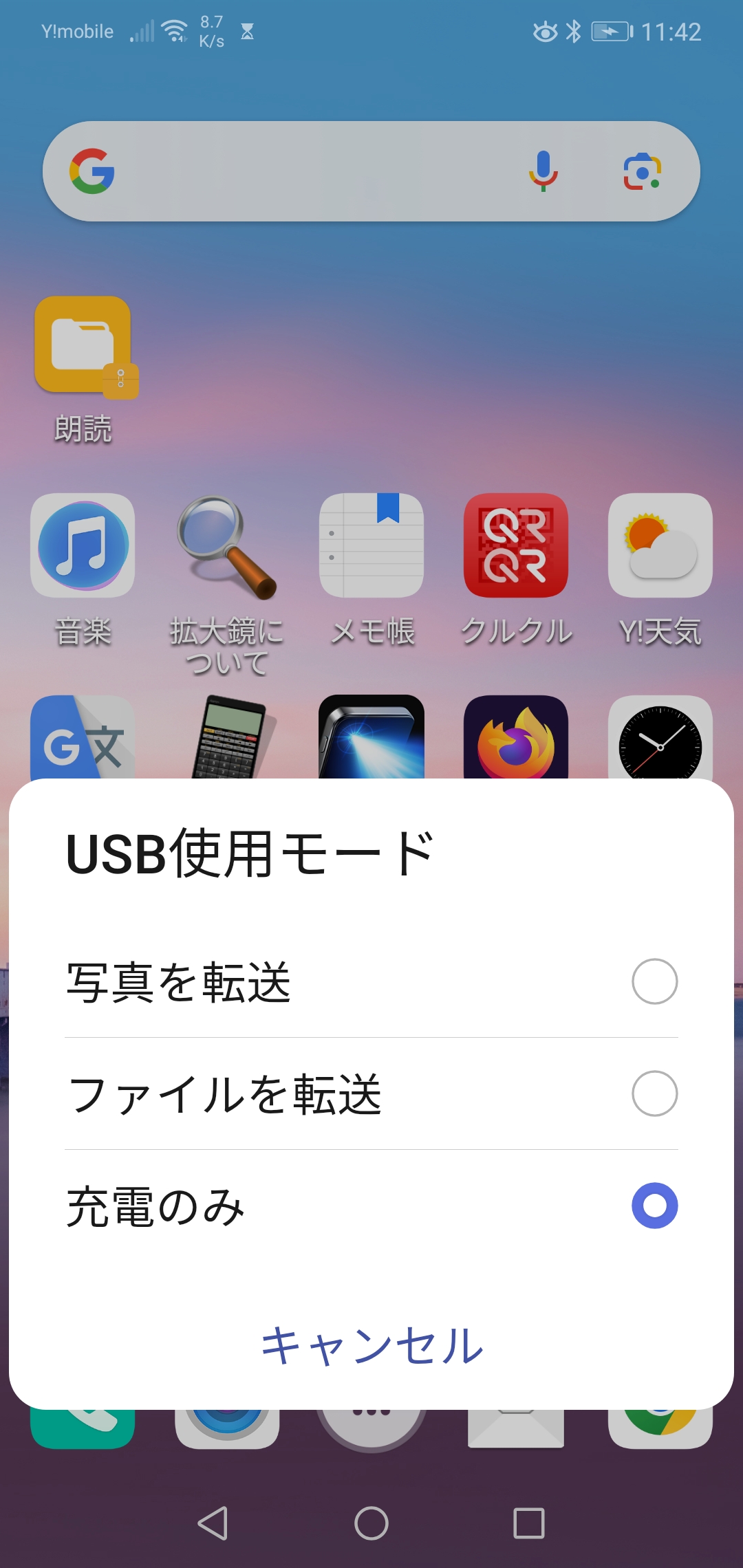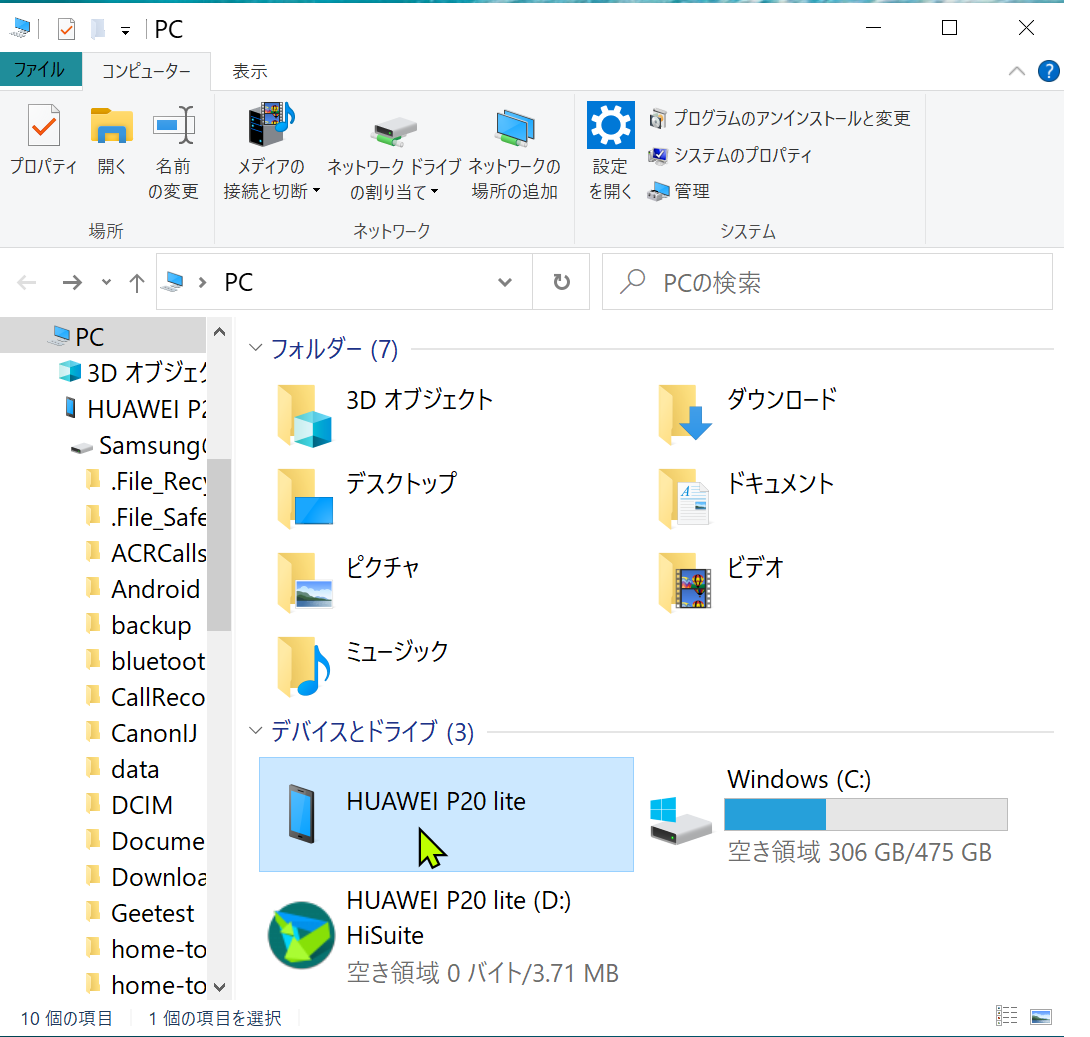インターネットから動画をダウンロードする方法
windowsに限らずLinuxでもよい。
パソコン版firefoxが必須。
環境
OS:windows10
ブラウザー:firefox
firefoxのアドオン「Video Downloader VeeVee – ビデオダウンローダー」を用いるとインターネットから動画をダウンロードすることができます。
*コンテンツ作成者の著作権に配慮して使用すること。
手順
1)firefoxのインストール。
2)firefoxにアドオン「Video Downloader VeeVee」を追加する。
3)Video Downloader VeeVeeを使用してネット上の動画をダウンロード。
4)ダウンロードした動画をスマホに複写。
1)【firefoxのインストール】
キーワード「firefox」でググってwindows版をダウンロード&インストールする
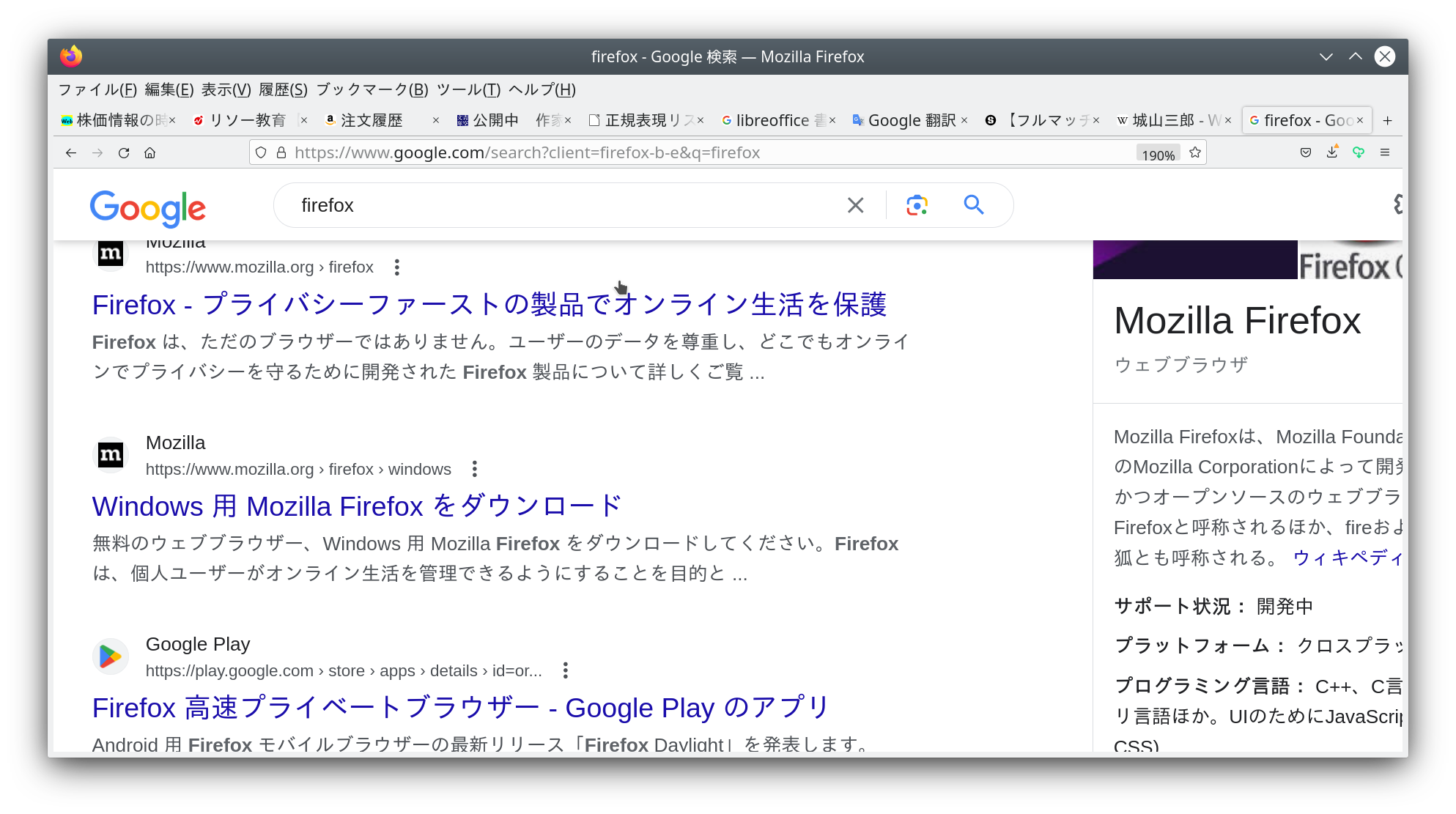
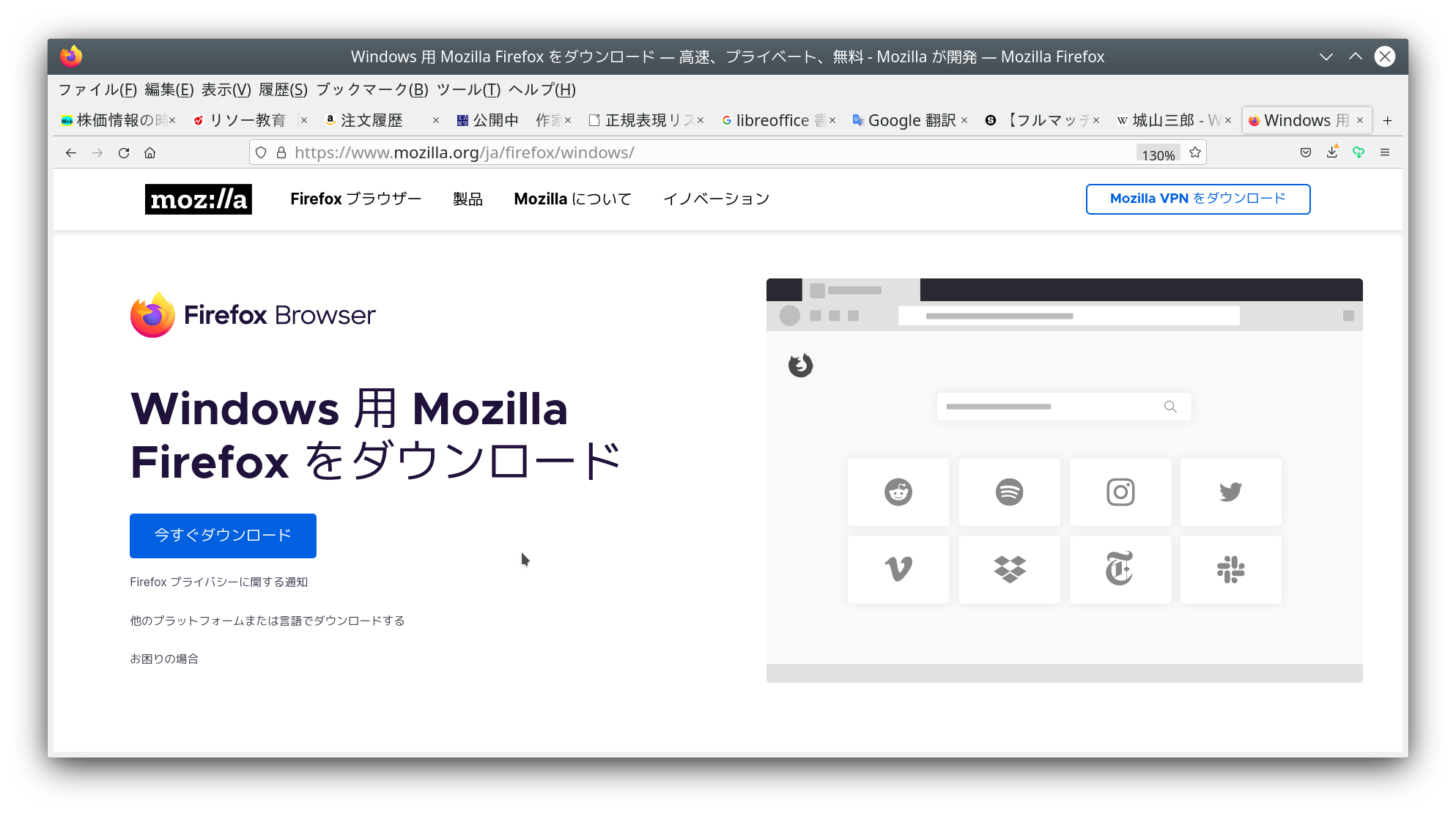
2)【firefoxにアドオン「Video Downloader VeeVee」を追加】
firefoxのメニューバー右端にある三本線(設定)をクリック
↓
アドオンとテーマをクリック
↓
アドオンを探すの検索窓に「ビデオダウンローダー」と入力
↓
候補の中から「Video Downloader VeeVee」を選択してfirefoxに追加する。
追加されるとfirefoxメニューバーの右端にVeeVeeのアイコンが表示される。
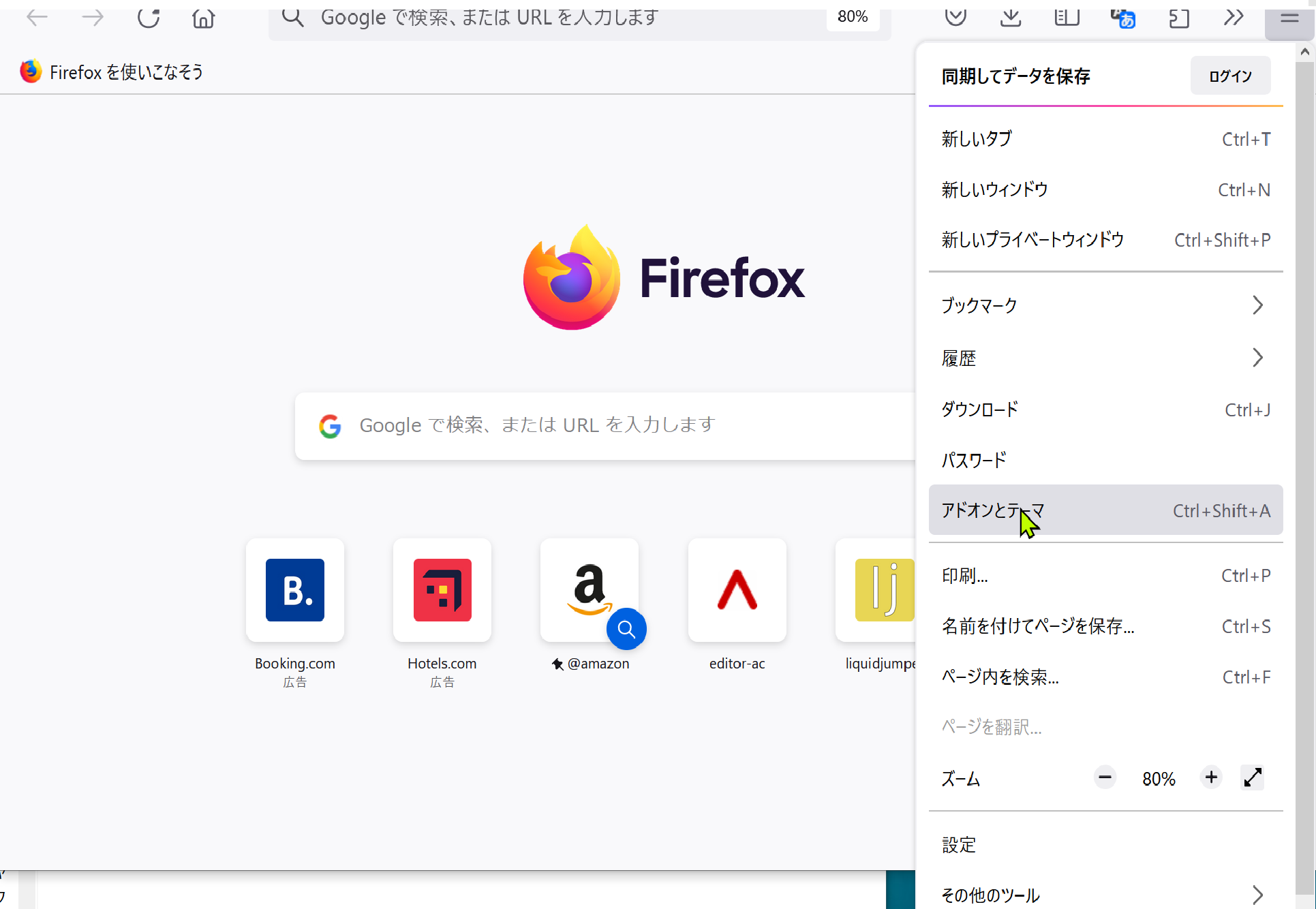
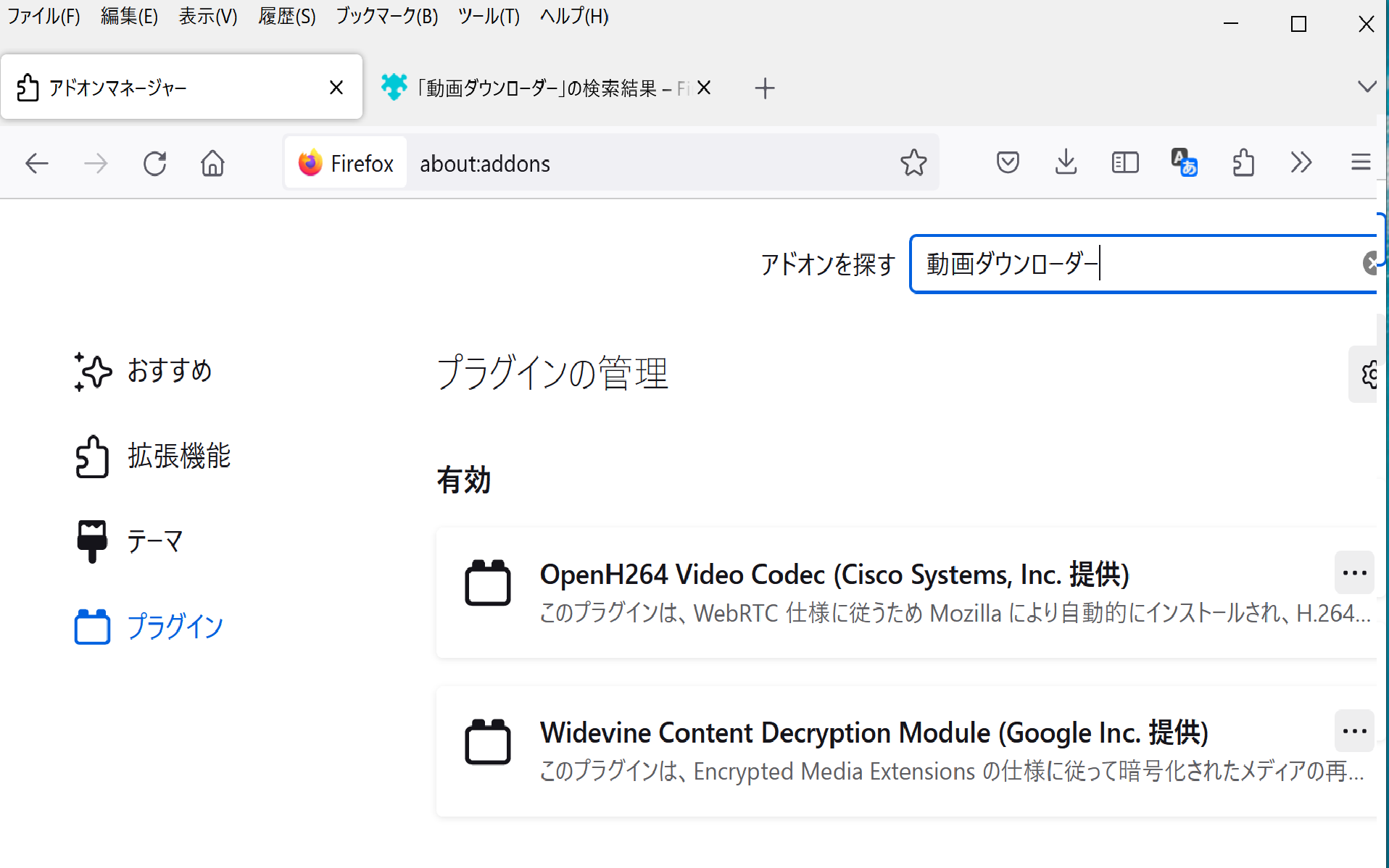
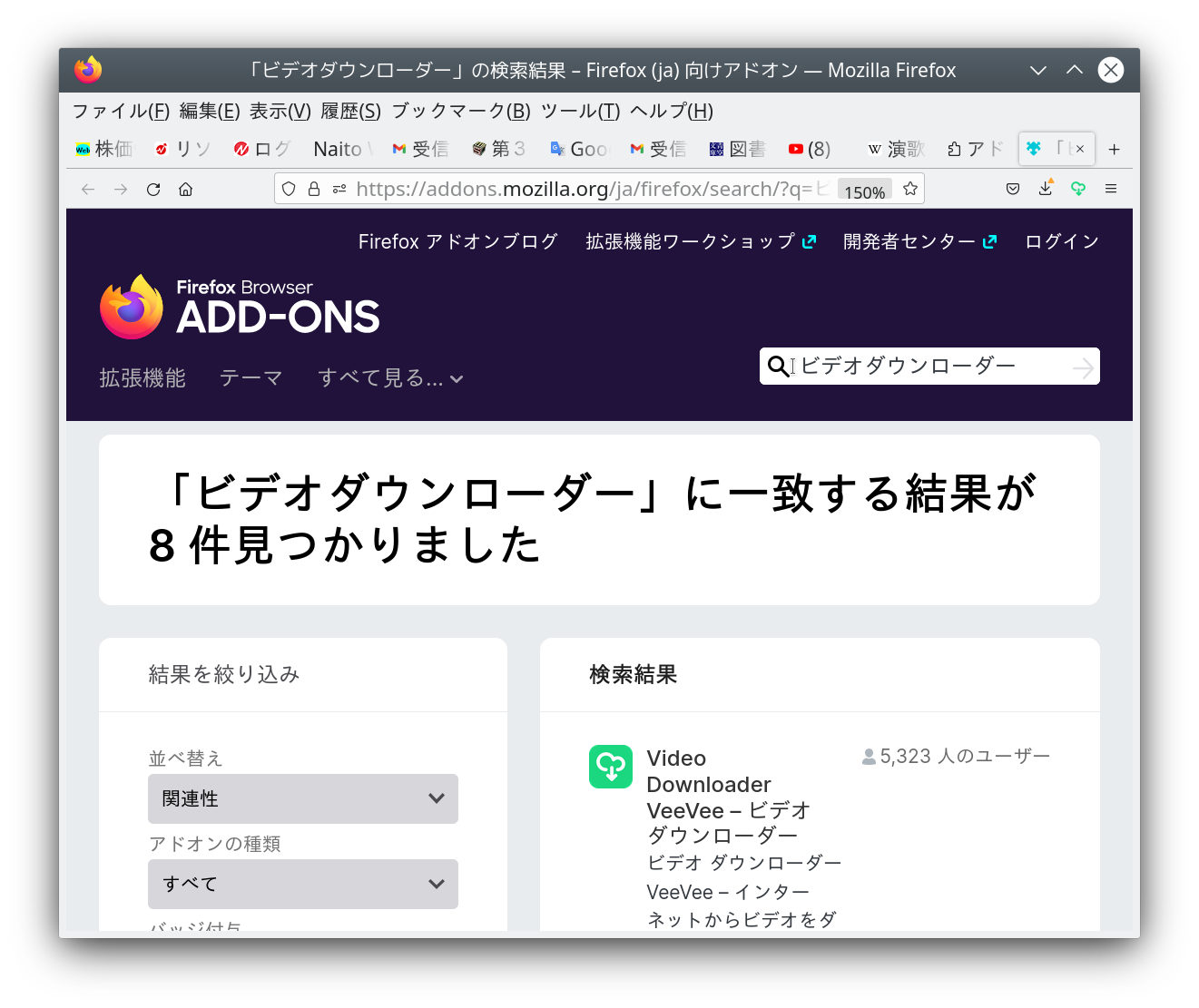
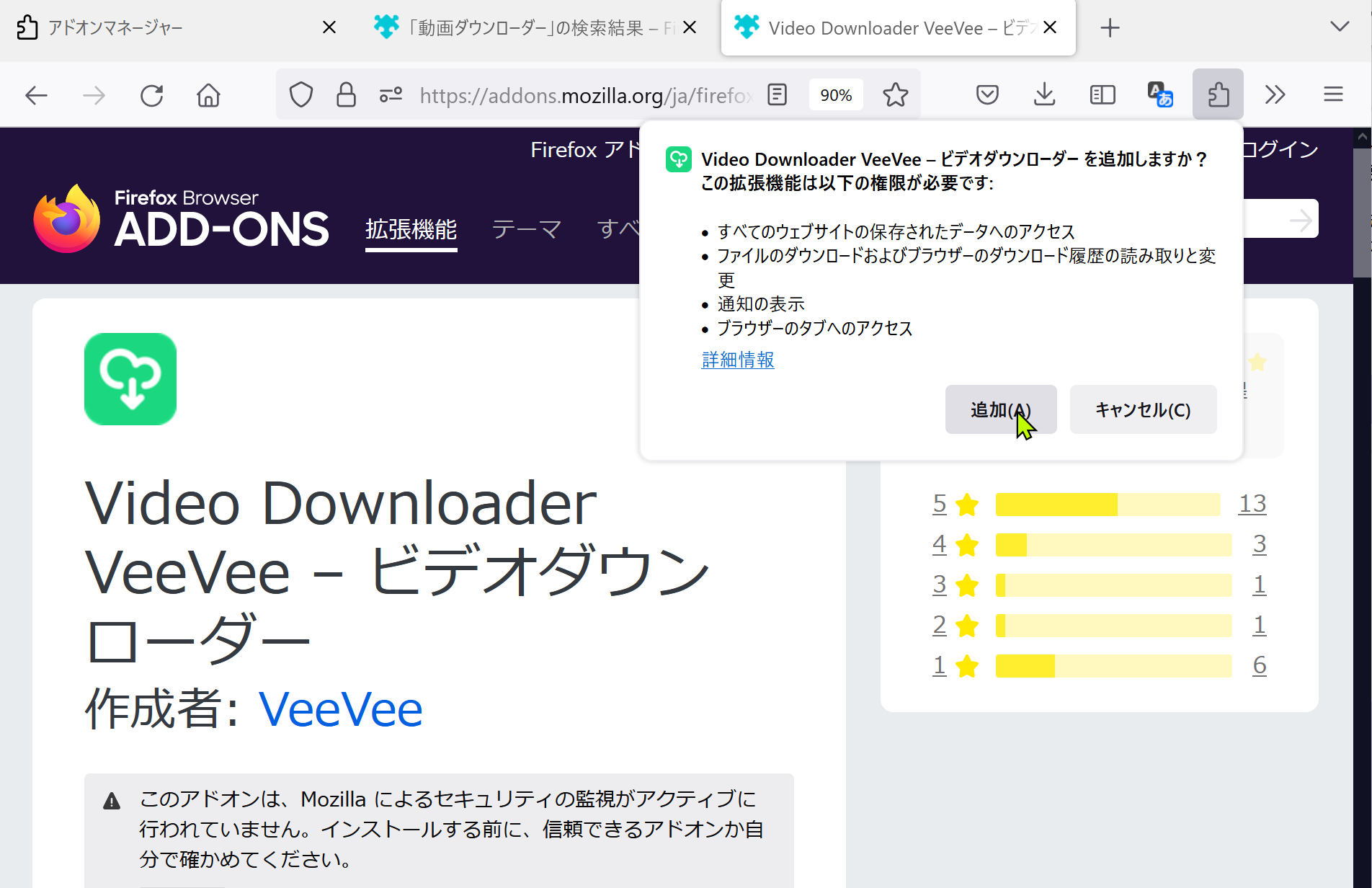
3)【Video Downloader VeeVeeを使用してネット上の動画をダウンロード】
例として、睡眠導入用にyoutubeから青空文庫の芥川龍之介作「一塊の土」のナレーションをダウンロードしてみる。
firefoxのメーニューバー右端に表示されているVeeVeeのアイコンをクリック
↓
ダウンロードする解像度毎の候補がリストアップされる
↓
音声だけが必要の場合は最下部の候補、動画も必要の場合は最上位の候補をダウンロードする。
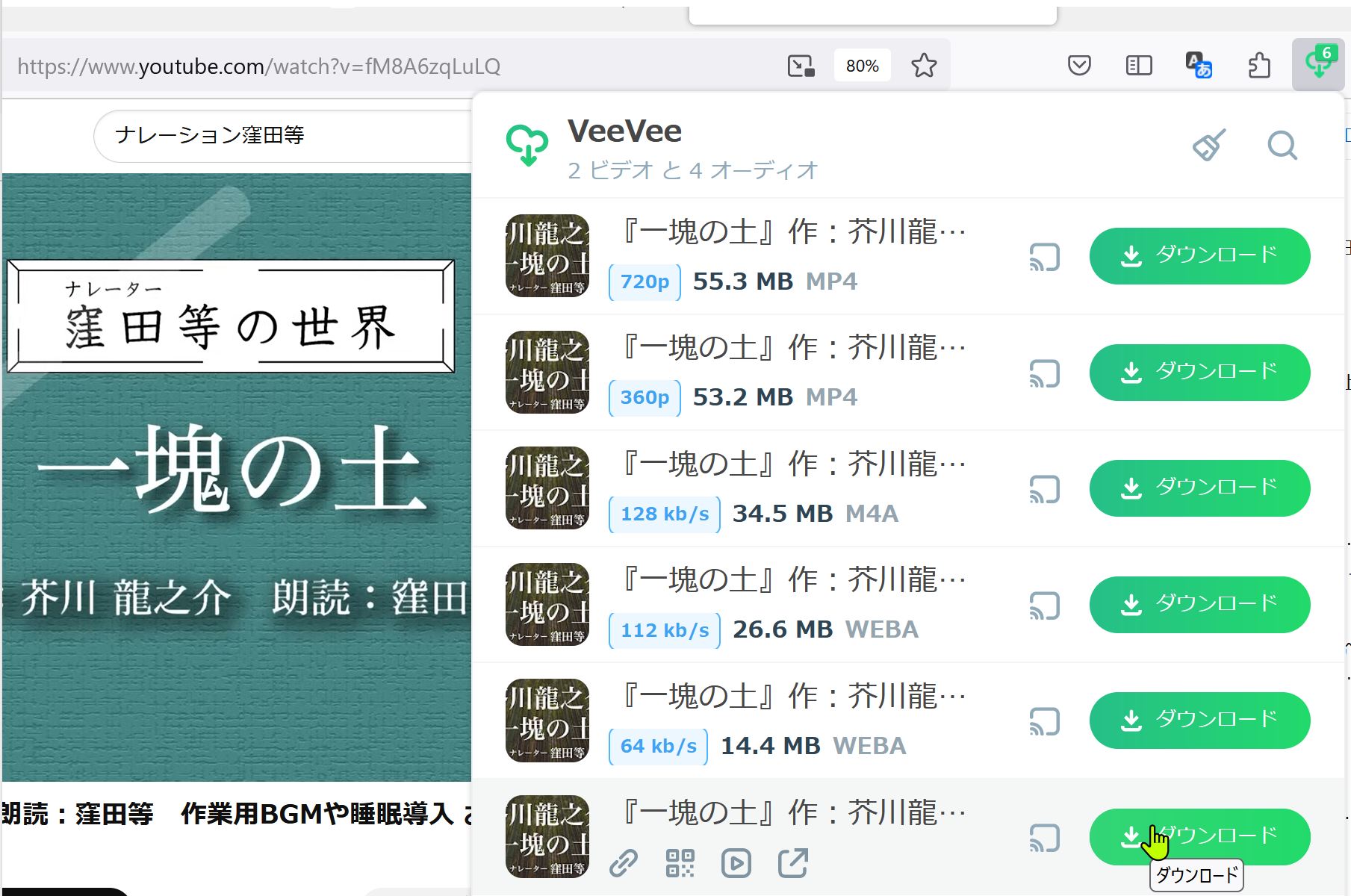
4)【ダウンロードした動画をスマホに複写】
youtubeからパソコンにダウンロードした睡眠導入ナレーションをスマホにコピーすれば、
スマホ内のコンテンツはスマホの画面をオフにしても音声は切れないので熟睡導入にも役立ます。
【パソコン内のコンテンツをスマホに複写手順】
事前にスマホ側でコンテンツを保存するフォルダー(例えば朗読)を作成しておく。
1.スマホをPCにUSB接続するとスマホ画面にUSB使用モードの選択画面が出るのでファイル転送をタップする。
2.パソコン側のエクスプローラーにスマホのフォルダーが表示されるので、スマホフォルダーをクリックして事前準備で作成したフォルダーに複写する。